Screencast O Matic
3.1 pengertian screen o matic
Screencast O Matic adalah sebuah
aplikasi berbasis Java yang digunakan untuk membuat screencasts pada sistem
operasiWindows, Mac, dan Linux.
Screencast O Matic memberikan layanan software gratis yang memungkinkan
pengguna untuk merekam semua tampilan dan gerakan dari layar monitor, baik itu
gerakan krusor dan klik indikator, mudah untuk digunakan, dapat menambahkan
keterangan atau komentar dengan mudah.
Screencast O Matic memberikan layanan software gratis yang memungkinkan
pengguna untuk merekam semua tampilan dan gerakan dari layar monitor, baik itu
gerakan krusor dan klik indikator, mudah untuk digunakan, dapat menambahkan
keterangan atau komentar dengan mudah.
3.2 cara penginstallan screen o matic
Sebelum dapat menggunakan Screencast O Matic, Anda perlu melakukan
instalasi
software pada
komputer ataupun laptop dengan langkah-langkah sebagai berikut:
1. pastikan anda
mempunyai software screen o matic
2. Pilih software
installer Screencast O Matic pada folder penyimpanan, kemudian klik 2 (dua)
kali atau klik kanan kemudian pilih open.
3.
Setelah menu pop-up instalasi (welcome to the Screencast-o-matic setup
wizard)
muncul pilih tombol install untuk melanjutkan proses instalasi.
4. Biarkan proses
instalasi program selesai dijalankan, sehingga akan muncul menu popup berikutnya.
5. Centang check
box jika ingin memulai program dan tekan tombol finish, atau sebaliknya jangan pilih check box jika tidak
ingin menjalankan software.
3.3 tombol
yang ada pada Screencast O Matic
3.4 Cara Menggunakan Screencast O Matic
A. . Setelah penginstalan Screencast O Matic, maka software dapat langsung
digunakan tanpa harus memerlukan registrasi
B. Pilih tombol Use free version (tanda kotak merah) untuk ke tampilan awal
Screencas O
C. Sebelum memulai merekam lakukan pengaturan seperti
berikut:
Hidupkan microphone , agar anda dapat merekam suara anda
·
·
Hidupkan
camera anda apabila ingin merekam dengan diri anda
Untuk memulai
merekam maka pilih tombol berikut :
Untuk melihat hasil rekamannya klik done

















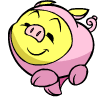
0 komentar:
Posting Komentar